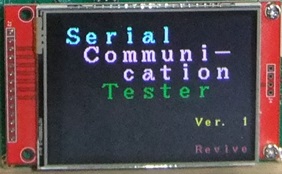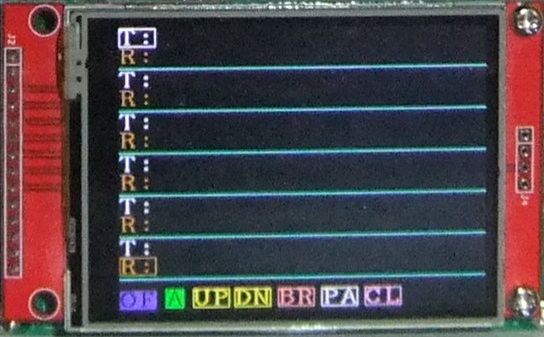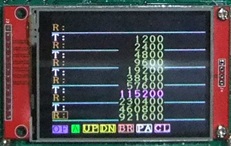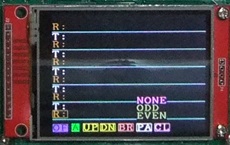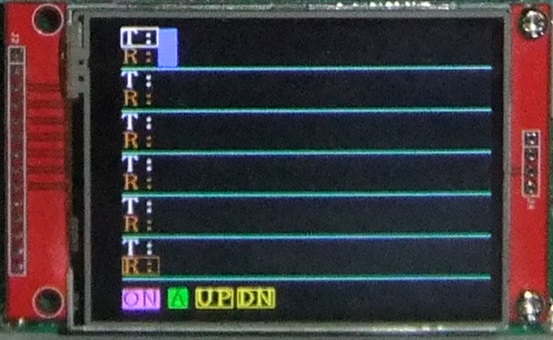UART送受信モニタ SCMonitor UART の モニタ画面操作
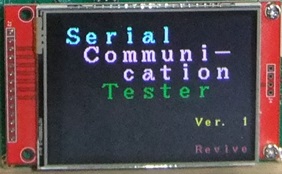
UART送受信モニタ SCMonitor UART の
モニタ画面操作について説明します。
UART CMOS, UART RS232C, UART RS422 の
モニタ画面操作は共通です。
目次
モニタ画面を開く
モニタOF画面の操作
モニタOF時の操作ボタンの説明
モニタON画面の操作
モニタON時の操作ボタンの説明
モニタ画面を開く
以下の画面は、
左側 : UART CMOS
中央 : UART RS232C
右側 : UART RS422
の、タイトル画面です。



SCMonitor のタイトル画面で画面をクリックすると、モニタ画面になります。
モニタOF画面の操作
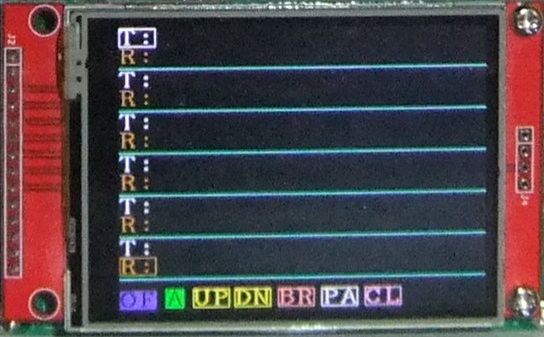
モニタOF時の操作ボタンの説明
1) [OF] ボタン
送受信モニタを ON にします。
[OF] ボタンをクリックすると、モニタONになり、
ボタンの表示が [ON] になります。
2) [A] [H] ボタン
送受信データの ASCII/HEX 表示を切り替えます。
ボタンをクリックするごとに [A] と [H] の表示が切り替わります。
ボタンの表示が [A] の場合、送受信データは ASCII 表示になります。
ボタンの表示が [H] の場合、送受信データは HEX 表示になります。
3) [UP] ボタン
モニタOFのときに、送受信データをスクロールする場合、
ボーレート変更を行う場合、および、パリティ変更を行う場合
に使用します。
送受信データ表示が、一画面を超えている場合、
[UP] ボタンをクリックすると、1行前の送受信データが表示されます。
先頭データを表示している場合、
ブザーが 「ピッ」 の後に 「ピピピッ」 と3回鳴ります。
4) [DN] ボタン
モニタOFのときに、送受信データをスクロールする場合、
ボーレート変更を行う場合、および、パリティ変更を行う場合
に使用します。
送受信データ表示が、一画面を超えている場合、
[DN] ボタンをクリックすると、1行後ろの送受信データが表示されます。
後尾データを表示している場合、
ブザーが 「ピッ」 の後に 「ピピピッ」 と3回鳴ります。
5) [BR] ボタン
ボーレート(BaudRate : 通信速度)を選択するために使用します。
[BR] ボタンをクリックすると、以下のようにボーレート設定が
表示されます。
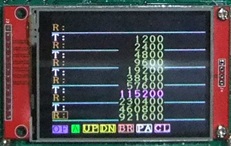
この状態で、
[UP] ボタンをクリックすると、ボーレート選択項目がひとつ上に移動します。
[DN] ボタンをクリックすると、ボーレート選択項目がひとつ下に移動します。
[BR] ボタンをクリックすると、選択したボーレートが設定され、
元の画面に戻ります。
6) [PA] ボタン
パリティを選択するために使用します。
パリティ NONE, ODD, EVEN の 3種類から 1個を選択します。
[PA] ボタンをクリックすると、以下のようにパリティ設定が
表示されます。
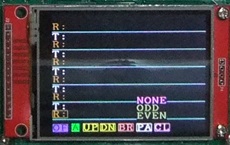
この状態で、
[UP] ボタンをクリックすると、パリティ選択項目がひとつ上に移動します。
[DN] ボタンをクリックすると、パリティ選択項目がひとつ下に移動します。
[PA] ボタンをクリックすると、選択したパリティが設定され、
元の画面に戻ります。
7) [CL] ボタン
表示されている送受信データをクリアします。
モニタON画面の操作
左端のボタンの表示は [ON] になります。
また、次の送受信データ表示開始位置に、青色の四角が
表示されます。
[DN] ボタンの右側のボタン表示はなくなります。
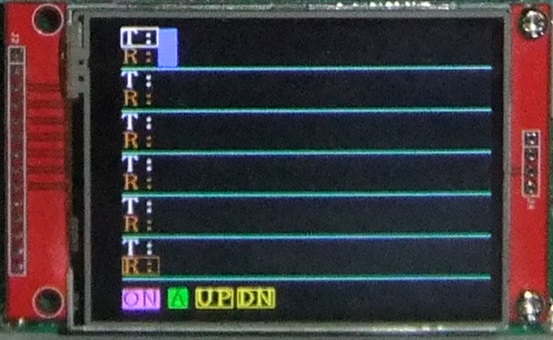
モニタON時の操作ボタンの説明
1) [ON] ボタン
[ON] ボタンをクリックすると、モニタOFになり、
ボタンの表示が [OF] になります。
2) [A] [H] ボタン
送受信データの ASCII/HEX 表示を切り替えます。
ボタンをクリックするごとに [A] と [H] の表示が切り替わります。
ボタンの表示が [A] の場合、送受信データは ASCII 表示になります。
ボタンの表示が [H] の場合、送受信データは HEX 表示になります。
3) [UP] ボタン
モニタONのときは、受け付けず
ブザーが 「ピッ」 の後に 「ピピピッ」 と3回鳴ります。
4) [DN] ボタン
モニタONのときは、受け付けず
ブザーが 「ピッ」 の後に 「ピピピッ」 と3回鳴ります。
A+-2C (ええ加減にC) のページに戻る
メールアドレス: apm2c.sumi@gmail.com
なんでも、気軽に ご相談ください。
担当:おの

えがおのでんし 案内